
INF_TEXNOL_TYR_LABU
.pdf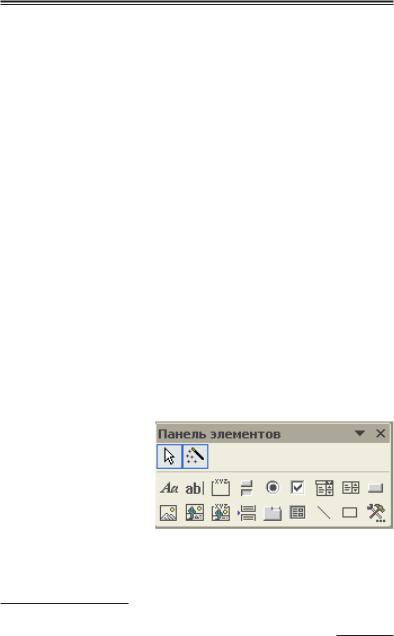
Розділ 1. Сутність та особливості використання інформаційних технологій
ваного візуального програмування, як використання базових класів та Visual Basic for Application (VBA).
Перший вид візуального програмування (використання базових класів) надає користувачеві прототипи об’єктів, на основі яких користувач створює свої екземпляри. Наприклад, замість того щоб написати команди створення кнопки (яка “тоне” та “спливає” при натисканні), візуальне програмування надає прототип кнопки. У прототип кнопки вбудована стандартна реакція кнопки (натискання та “спливання”), що звільнює користувача від копіткого програмування.
Отже перший вид візуального програмування пропонує користувачу набір стандартних прототипів об’єктів, тобто базових класів, які визначають властивості (вид і розміри) та дії (інструкцію поведінки) екземпляру об’єкта, який створює користувач. Створений екземпляр об’єкта успадковує властивості та дії відповідного базового класу. До базових класів можна віднести такі прототипи об’єктів, як: кнопка, поле зі списком, список, надпис, поле, перемикач, прапорець, лічильник, лінія, рамка, набір закладок, малюнок та ін.
Клас, котрий може утримувати в середині себе інші об’єкти, називається контейнером. До контейнерів можна віднести таблиці, форми та звіти.
Список базових класів знаходиться на відповідних панелях інструментів конструктора: “Форми” (в Excel), “Панель елементів” (в Access) тощо (рис.1.6). Екземпляри створюються користувачем шляхом натискання відповід-
* Тут і далі в навчальному посібнику використовується програмне забезпечення, яке має російськомовний інтерфейс.
21
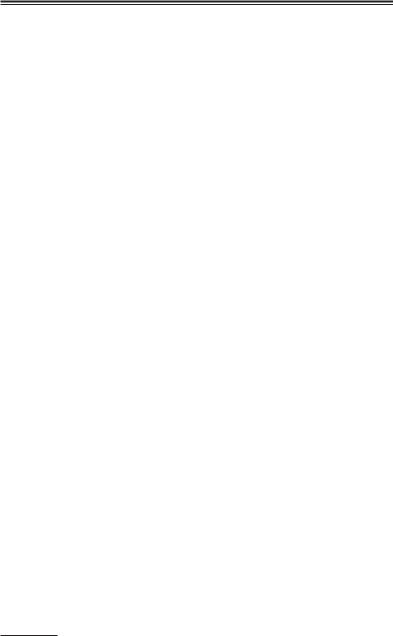
М. М. Скопень. Комп’ютерні інформаційні технології в туризмі
ної піктограми об’єкта та переносу базового класу у необхідне місце на документ або форму, які створюються.
Використовуючи той чи інший базовий клас, можна створити конкретний унікальний об’єкт із своїми властивостями (атрибутами). Наприклад, кнопку, що буде мати такі свої атрибути, як: розмір (довжина, ширина), надпис, шрифт тексту, реакція кнопки. Окрім властивостей об’єкти описуються методами. Методи – це дії (інструкції), які можуть виконувати об’єкти. Наприклад, контейнер „Форми” може мати два методи „OPEN” та „CLOSE”. Об’єкт „Кнопка” має метод „CLICK”, який виконується при натисканні кнопки миші.
Візуальне програмування має такі основні характеристики: наслідування, інкапсуляція, поліморфізм.
Наслідування пояснюється тим, що всі об’єкти створюються на основі класів і наслідують властивості і методи класів.
Інкапсуляція пояснюється тим, що створений об’єкт об’єднує у собі методи та властивості, котрі не можуть існувати без об’єкта. При вилученні об’єкта також вилучаються його властивості і з ним методи. При копіюванні об’єкт копіюється разом з властивостями та методами.
Поліморфізм пояснюється тим, що можливе використання одних і тих же імен методів для виконання зовсім різних об’єктів. Наприклад, метод „OPEN” може використовуватися як для відкриття форми, так і для відкриття таблиці. Це, безумовно, спрощує візуальне програмування.
Другий вид візуального програмування (використання мови засобів програмування для автоматизації побудови макросів управління обробкою даних) тісно зв’язаний з першим видом. Наприклад, при побудові кнопки в автоматизованому режимі призначається макрос її використання (відкриття визначеної форми, перегляду звіту тощо).
Розглянемо приклад автоматизованого створення макросу попереднього перегляду таблиці “Розрахунковий листок” перед друкуванням в середовищі Excel. Для цього не-
22
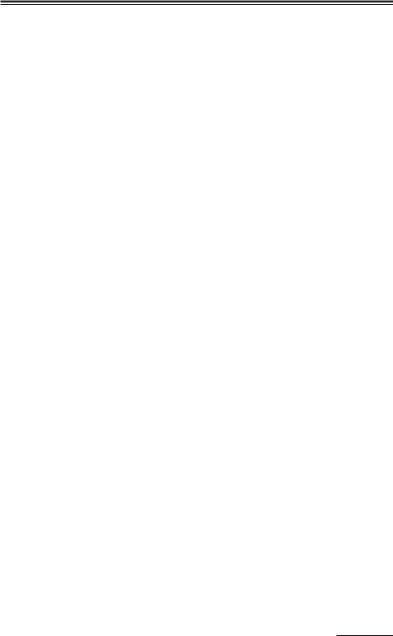
Розділ 1. Сутність та особливості використання інформаційних технологій
обхідно почати запис макросу командами „Сервіс/Макрос/ Почати запис”, активізувати закладку “Розрахунковий листок”, виділити курсором миші таблицю, натиснути на кнопку “Попередній перегляд” панелі інструментів, закрити перегляд, зупинити макрос. У підсумку буде отримано автоматизований запис такого макросу:
Sub РозрахунковийЛисток()
Sheets(“Розрахунковий листок”).Select
Range(“A1:І14”).Select
ActiveWindow.SelectedSheets.PrintPreview
End Sub
Таким чином в середовищі Word, Excel можна автоматизовано побудувати будь-який макрос на мові VBA з використанням клавіатури, курсора миші та команд головного меню. В середовищі Access також можна автоматизовано створити макрос (наприклад, при побудові кнопки) за допомогою майстра.
Класифікація та практичне використання інформаційних технологій, які побудовані на викладених вище методах, будуть розглянуті у подальших розділах
23
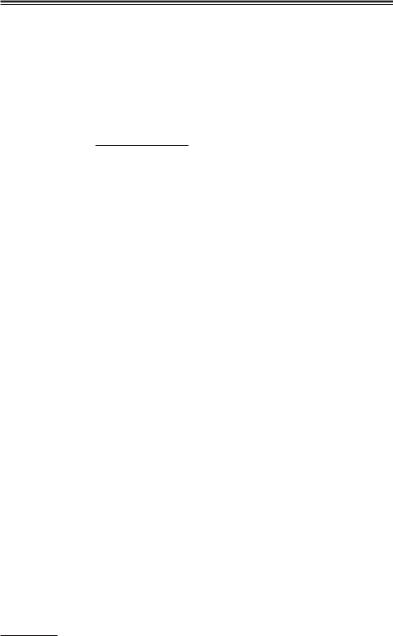
М. М. Скопень. Комп’ютерні інформаційні технології в туризмі
РОЗДІЛ ТЕХНОЛОГІЇ ВИКОРИСТАННЯ
ОПЕРАЦІЙНОЇ СИСТЕМИ
2WINDOWS
2.1.Характеристика операційної системи Windows та основних технологій її використання
Багатовіконна операційна система (ОС) Windows - це системне програмне забезпечення, головною функцією якого є управління фізичними (оперативною пам’яттю, монітором, пристроями зберігання та друкування інформації тощо) та логічними (програмами, файлами) ресурсами персонального комп’ютера. Вона побудована на платформі операційної системи MS DOS, тому при включенні ПК в його оперативну пам’ять завантажується не тільки ядро Windows, але і елементи MS DOS. Приклад завантаження ОС Windows XP представлено на рис.2.1. При завантаженні ОС Windows базова система BIOS тестує пристрої ПК за допомогою програми Test з урахуванням конфігурації комп’ютера, яка зберігається в енергонезалежній пам’яті CMOS. Якщо користувач натиснув клавішу Del, тоді можливо за допомогою програми Setup змінювати зміст CMOS-пам’яті. Якщо не натиснута клавіша Del, тоді базова система BIOS, яка знаходиться в постійній пам’яті ПК, розшукує на гнучкому (ГМД) або жорсткому (ЖМД) диску коротку програму Boot Record і передає їй управління. Ця програма завантажує в оперативну пам’ять ПК системний файл Ntldr, який у свою чергу завантажує: ядро операційної системи Windows (модулі Kernel, User, GDI, SR); інші Win-сервіси, які обслуговують ОС (наприклад, драйвери, бібліотеки, виконавчі програми тощо).
24
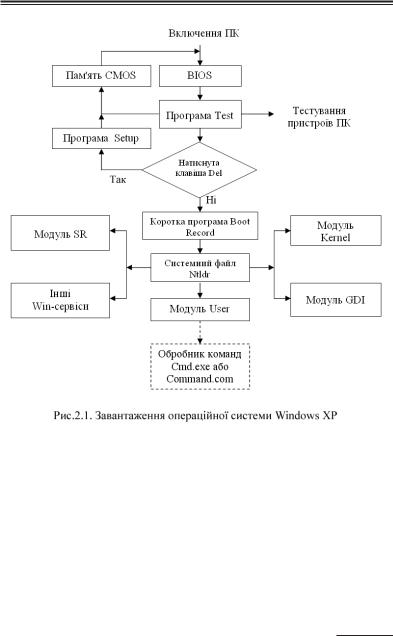
Розділ 2. Технології використання операційної системи WINDOWS
Модуль Kernel керує пам’яттю ПК, процесом завантаження програм та файлів користувача.
Модуль User забезпечує роботу клавіатури, маніпулятора „миша”, відображує на робочому столі вікна, меню. Після завантаження ОС Windows за допомогою модуля User через режими головного меню „Командний рядок” можна активізувати в системній папці обробник команд Cmd.exe або Command.com.
Модуль GDI (Graphic Device Interface) організовує графічний інтерфейс для користувача, тобто роботу з монітором та принтером. Слід зауважити, що інтерфейс - це на-
25
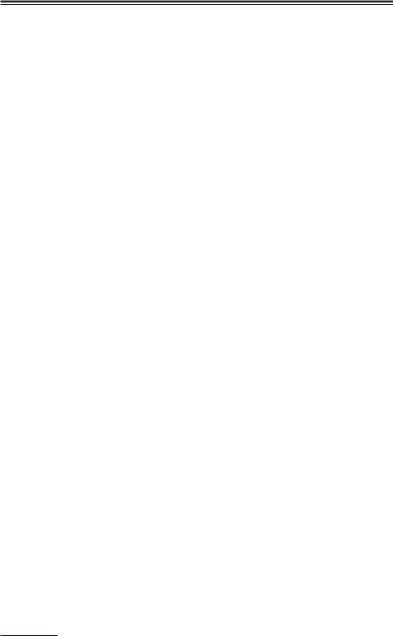
М. М. Скопень. Комп’ютерні інформаційні технології в туризмі
дані користувачу операційною системою засоби (графічні компоненти на екрані) для спілкування з ПК.
Модуль SR (System Restore) контролює стан операційної системи від руйнування і застосовується в повній мірі тільки в ОС Windows XP.
При завантаженні операційна система реалізує технологію „Plug and Play”, тобто самостійно виконує налагодження роботи пристроїв ПК.
Сукупність засобів ОС, що забезпечують доступ користувача до даних на диску, називається файловою системою. В середовищі Windows файлова система створюється в захищеній області ЖМД і функціонує в режимі Virtual FAT. Саме завдяки режиму Virtual FAT ми бачимо на моніторі папки та їх зміст, а довжина імен допускається до 255 символів.
У файлову систему входять такі поняття, як „файл”, „папка”, „ярлик”. Файл – це поіменована область пам’яті диску для зберігання інформації. Папка уявляє собою електронний контейнер, який призначений для зберігання елементів (файлів, інших папок, ярликів). Ярлик – це електронне посилання на файл та папку. Використання таких елементів, як ярлики, спрощує завантаження файлів та програм, які часто використовуються. Окрім того, використання ярлика страхує користувача від випадкового вилучення елемента, на який він посилається.
Робота з елементами файлової системи (файлами, папками, ярликами) обумовлює, перш за все, використання контекстного меню, яке має кожний файл і папка. Контекстне меню викликається при натисканні правої кнопки миші, містить команди, що найбільше вживаються при роботі з елементом.
Основними елементами інтерфейсу користувача на робочому столі комп’ютера є: панель задач, кнопка „Пуск”, системна папка „Мій комп’ютер” і ярлик до папки „Мої документи”. За допомогою кнопки „Пуск” можна активізувати додатки Microsoft Office (Word, Excel, Access, PowerPoint), а також інші стандартні (Блокнот, Провідник,
26
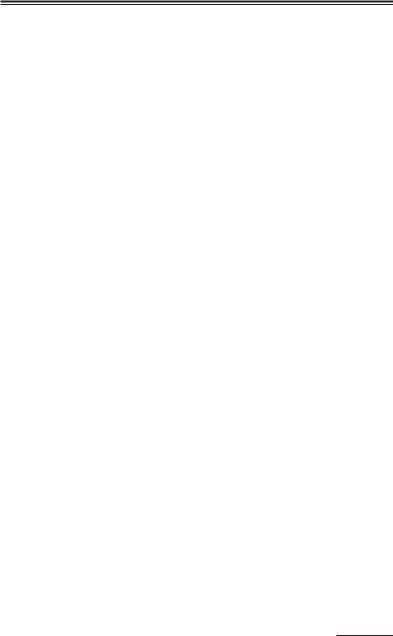
Розділ 2. Технології використання операційної системи WINDOWS
Paint тощо) або спеціалізовані програми. При її натисканні з’являється головне меню, у якому міститься цілий список команд, що дозволяють без затримки почати будь-яку роботу. Системна папка „Мій комп’ютер” дає можливість побачити всі ресурси комп’ютера. Вона також містить папку „Панель управління”, яка дозволяє регулювати властивості екрану, клавіатури, маніпулятора „миша” та ін.. Якщо треба знайти файли і активізувати їх, то це можна зробити за допомогою папки „Мій комп’ютер” або за допомогою програми “Провідник”. Стандартна програма „Провідник” використовується не тільки для перегляду ресурсів комп’ютера, але і для пошуку елементів файлової системи. Вікно програми „Провідник” поділено на дві області. В лівій області розміщені всі ресурси комп’ютера у вигляді дерева. У правій області виводиться зміст обраної папки.
Відкриті папки з’являються на екрані у вигляді вікон. Вікно може містити елементи (папки, файли, ярлики) і набувати один з трьох станів: нормальне, згорнуте або розгорнуте (за допомогою відповідних кнопок).
В операційній системі Windows вилучені папки, файли, ярлики не зникають, а тимчасово зберігаються у електронному „кошику” на робочому столі. Можна повернути файли з „кошика”, якщо вони знову знадобляться користувачу. Можна також назавжди позбутися від вилучених файлів, якщо вони більше не потрібні, тим самим звільнити деякий простір на ЖМД.
Слід зауважити, що операційна система Windows XP у порівнянні з іншими має ряд удосконалень, а саме: прискорене завантаження системи та додатків; контроль стану операційної системи від руйнування.
Яким чином прискорюється завантаження системи та додатків? Відомо, що файли та папки розміщуються на ЖМД хаотично. При роботі з файлами та папками голівки диска роблять стрибки з одного в інше місце. Це уповільнює завантаження системи та додатків. В операційні системі Windows XP диспетчер завдань (Task Scheduler) створює файл-список послідовного звертання по посиланням
27
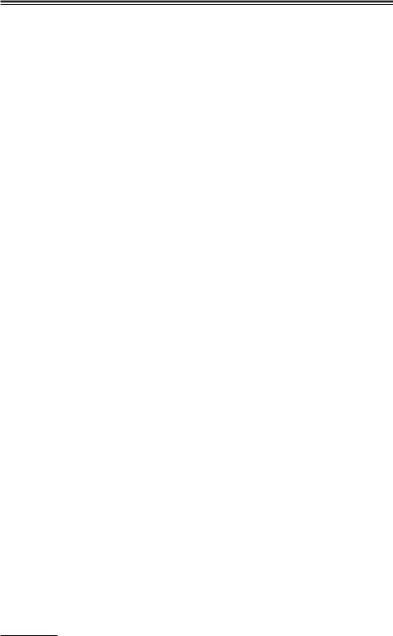
М. М. Скопень. Комп’ютерні інформаційні технології в туризмі
завантаження ОС. Потім диспетчер активізує системний дефрагментатор і вказує йому здійснити часткову дефрагментацію ЖМД згідно файла-списку.
Контроль за станом ОС здійснює модуль відновлення (System Restore), ядро якого (Srsvc.dll) знаходиться в папці System32. Ядро завантажується програмою Svchost.exe (універсальним хост - процесом сервісів). Кожні 24 години модуль відновлення робить „моментальний знімок” системних файлів. Далі драйвер відновлення системи Sr.sys починає відслідковувати зміни в папках і файлах (створює їх копії).
Якщо операційна система Windows завантажена, тобто готова до роботи, тоді в її середовищі можна використовувати такі основні технології (табл. 2.1).
2.2.Практична робота “Робота з елементами файлової системи (папками, файлами, ярликами)”
Хід роботи:
1.Ознайомитися з правилами техніки безпеки роботи у комп’ютерному кабінеті: не торкатися систем живлення; стежити, щоб руки були сухі і чисті; не користуватися без дозволу викладача ГМД та СD-ROM; про несправність чи відсутність обладнання негайно повідомляти викладача або лаборанта кабінету.
2.Ознайомитися з пристроями персонального комп’ю- тера (системним блоком, монітором, клавіатурою, маніпулятором „миша”) за допомогою викладача або самостійно.
3.Включити ПК та спостерігати процес тестування пристроїв комп’ютера і завантаження операційної системи Windows. При готовності комп’ютера до роботи ознайомитися з робочим столом (панеллю задач, кнопкою „Пуск” та головним меню, системною папкою „Мій комп’ютер” і „Мої документи”).
4.Відкрити папку „Мій комп’ютер” і ознайомитися з властивостями вікна папки (меню, кнопки „Згорнути”, „Розгорнути”, „Закрити”) та її змістом. Далі відкрити пап-
28
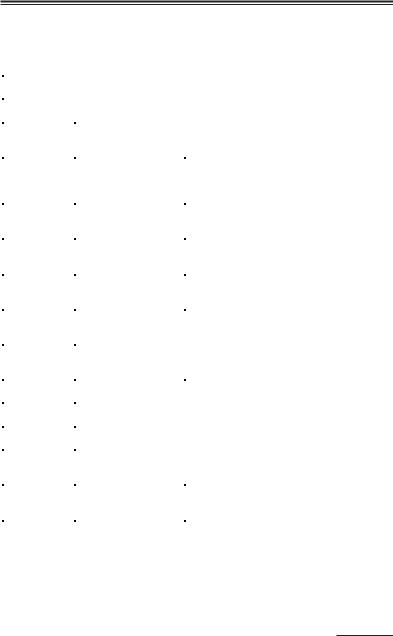
Розділ 2. Технології використання операційної системи WINDOWS
Таблиця 2.1 Основні технології, які використовуються
в середовищі Windows
Назва техно- |
Технологічні етапи |
Послідовність команд та дій реалізації |
логії |
|
технології |
|
Створення папок |
Команди „Файл/Створити папку” + введення з |
|
клавіатури імені папки |
|
|
|
|
|
|
Команди „Файл/Створити/Текстовий доку- |
|
|
мент” + введення з клавіатури імені файла + |
|
|
команди Файл/Відкрити |
|
|
Команди „Файл/Створити/Точечный рисунок” |
|
|
+ введення з клавіатури імені файла + виді- |
|
|
лення курсором піктограми + команди „Від- |
|
|
крити за допомогою/Paint |
Робота з еле- |
Створення та відкрит- |
Команди „Файл/Створити/ Документ Microsoft |
Word” + введення з клавіатури імені файла + |
||
ментами |
тя файлів |
команди Файл/Відкрити |
файлової |
|
Команди „Файл/Створити/Лист Microsoft Ex- |
системи |
|
cel” + введення з клавіатури імені файла + ко- |
(папками, |
|
манди Файл/Відкрити |
файлами, яр- |
|
Команди „Файл/Створити/ Приложение Mi- |
ликами) |
|
crosoft Access” + введення з клавіатури імені |
|
|
файла + команди Файл/Відкрити |
|
|
Команди „Файл/Створити/Презентація Micro- |
|
|
soft PowerPoint” + введення з клавіатури імені |
|
|
файла + команди Файл/Відкрити |
|
|
Виділення курсором елемента + команди |
|
Створення ярликів |
„Файл/Створити ярлик” або „Файл / Відправи- |
|
|
ти /Робочий стіл (Створити ярлик)” |
|
Копіювання елементів |
Виділення курсором елемента + через |
|
файлової системи |
контекстне меню команда „Копіювати” |
|
Вставка елементів |
Виділення курсором елемента + через |
|
файлової системи |
контекстне меню команда „Вставити” |
|
Вилучення елементів |
Виділення курсором елемента + команди |
|
файлової системи |
„Файл/Вилучити” |
|
Перейменування еле- |
Виділення курсором елемента + команди |
|
ментів файлової систе- |
„Файл/Перейменувати” |
|
ми |
|
Пошук елеме- |
|
Команда „Пошук” + встановлення адреси по- |
нтів файлової |
- |
шуку+ введення з клавіатури імені файла або |
системи |
|
папки |
ку „Панель управління” і за допомогою викладача або самостійно змінити, а потім відновити властивості екрану (фон і заставку робочого стола) та клавіатури (мови і регіональних стандартів).
5. Відкрити папку „Мої документи” і ознайомитися з властивостями вікна папки та її змістом. За допомогою ко-
29
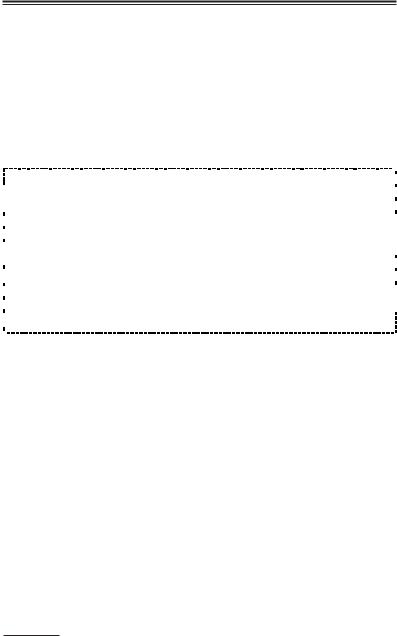
М. М. Скопень. Комп’ютерні інформаційні технології в туризмі
манд меню вікна “Файл/Створити/Папку” створити власну папку з назвою „№ групи та прізвища студента”.
6. Відкрити власну папку та створити текстовий файл за допомогою команд „Файл/Створити/Текстовий документ” меню вікна. У вікні з’явиться піктограма майбутнього файла. Змінити ім’я файла на „Індустрія туризму”. Далі двічі клацнути курсором миші на піктограмі файла і таким чином активізувати текстовий редактор „Блокнот”. Ввести з клавіатури представлений нижче текст:
Сучасна індустрія туризму є однією з найбільш високоприбутко- 
 вих і динамічних галузей світового господарства, в якій зайнято понад
вих і динамічних галузей світового господарства, в якій зайнято понад 
 260 млн. осіб, тобто кожний десятий працівник у світі. Частка туризму
260 млн. осіб, тобто кожний десятий працівник у світі. Частка туризму 
 складає близько 10% світового валового національного продукту, 7% -
складає близько 10% світового валового національного продукту, 7% - 
 загального обсягу інвестицій, 5% усіх податкових надходжень і трети-
загального обсягу інвестицій, 5% усіх податкових надходжень і трети- 
 ну світової торгівлі послугами.
ну світової торгівлі послугами. 
 Туризм значно впливає на такі ключові галузі господарств, як
Туризм значно впливає на такі ключові галузі господарств, як 
 транспорт, зв‘язок, торгівля, будівництво, сільське господарство,
транспорт, зв‘язок, торгівля, будівництво, сільське господарство, 
 виробництво товарів народного господарства тощо, виступаючи кат-
виробництво товарів народного господарства тощо, виступаючи кат- 
 алізатором соціально-економічного розвитку. За прогнозами спеціаліст-
алізатором соціально-економічного розвитку. За прогнозами спеціаліст- 
 ів, ХХІ століття стане століттям туризму.
ів, ХХІ століття стане століттям туризму.
7.Зберегти файл за допомогою команд „Файл/Зберегти” та закрити вікно текстового редактору. Виділити курсором файл і через контекстне меню виконати команду „Копіювати”. Потім у вільне місце вікна власної папки встановити курсор миші і виконати через контекстне меню команду „Вставити”.
8.Створити файл-малюнок за допомогою команд „Файл/ Створити/ Точковий рисунок” меню вікна. У вікні з’явиться піктограма майбутнього файла. Змінити ім’я файла. Далі виділити курсором миші піктограму і через контекстне меню виконати команди „Відкрити за допомогою/Paint”. Підготувати самостійно малюнок. Зберегти файл за допомогою команд „Файл/Зберегти” та закрити вікно редактора малюнків. Виділити курсором файл і через контекстне меню виконати команду „Копіювати”. Потім у вільне місце вікна власної папки встановити курсор миші і виконати через контекстне меню команду „Вставити”.
30
